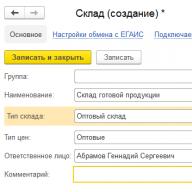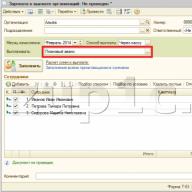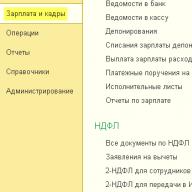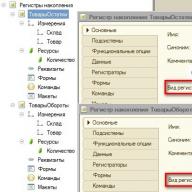ตามกฎหมายของสหพันธรัฐรัสเซีย เงินเดือนของพนักงานจะต้องจ่ายอย่างน้อยหนึ่งครั้งทุกครึ่งเดือน ในการทำเช่นนี้ในโปรแกรม 1C: เงินเดือนและบุคลากรของสถาบันรัฐบาล 8 (รุ่น 3) และ 1C: เงินเดือนและการจัดการบุคลากร 8 (รุ่น 3) กลไกได้ถูกนำมาใช้ในการคำนวณและการจ่ายเงินล่วงหน้าและเฉพาะเงินเดือนเท่านั้น ซอฟต์แวร์รองรับสามตัวเลือกในการคำนวณล่วงหน้า: จำนวนเงินคงที่ เปอร์เซ็นต์ของภาษี และการคำนวณสำหรับครึ่งแรกของเดือน
ตัวเลือกสำหรับการคำนวณการชำระเงินล่วงหน้าถูกกำหนดไว้ในเอกสาร "การจ้างงาน" ฉันอยากจะแจ้งให้คุณทราบถึงความจริงที่ว่าตัวเลือกนี้ถูกกำหนดไว้สำหรับพนักงาน ไม่ใช่สำหรับบุคคล ซึ่งหมายความว่าบุคคลสามารถดำรงตำแหน่งหลักและทำงานนอกเวลาได้ และเขาสามารถมีการชำระเงินล่วงหน้าประเภทต่างๆ สำหรับแต่ละกิจกรรมได้
ในบทความนี้ เราจะครอบคลุมทั้งรอบของการตั้งค่าที่จำเป็นและเรียกเก็บเงินล่วงหน้าให้กับพนักงานโดยการคำนวณสำหรับครึ่งแรกของเดือน และในตอนท้ายของบทความ ฉันจะจองเกี่ยวกับวิธีอื่นที่ง่ายกว่าและง่ายกว่าด้วย ของการจ่ายเงินล่วงหน้า - จำนวนเงินที่แน่นอน
สำหรับตัวเลือกใดๆ คุณต้องกำหนดวันที่ที่จะจ่ายเงินล่วงหน้าและเงินเดือนก่อน ในการดำเนินการนี้ ให้ทำตามไฮเปอร์ลิงก์ "รายละเอียดองค์กร" จากส่วน "การตั้งค่า":
หน้าต่างต่อไปนี้จะเปิดขึ้น:

ไปที่แท็บสุดท้าย เราจะใช้ไฮเปอร์ลิงก์ดังแสดงในรูป:

หลังจากกำหนดวันที่ชำระเงินล่วงหน้า เราจะเริ่มทำงานโดยสร้างพนักงานใหม่ในไดเรกทอรี "พนักงาน":

หลังจากคลิกปุ่ม "สร้าง" ในรายชื่อพนักงาน:

เรากรอกแบบฟอร์มพร้อมข้อมูลที่จำเป็นจากนั้นเราจะสร้างเอกสาร "การจ้างงาน":

ในแบบฟอร์มที่เปิดขึ้น ให้กรอกข้อมูลในช่องที่ต้องกรอก:


ซอฟต์แวร์จะตั้งค่าตัวเลือกสำหรับการคำนวณการชำระเงินล่วงหน้าโดยอัตโนมัติ - "การคำนวณสำหรับครึ่งแรกของเดือน" หากจำเป็น คุณสามารถเลือกตัวเลือกการคำนวณอื่น ๆ ที่ได้รับจากโปรแกรม:

หลังจากรับพนักงานใหม่ ข้อมูลทั้งหมดเกี่ยวกับเขาจะถูกป้อนและบันทึก จำเป็นต้องสร้างเอกสารเวลาและการเข้างาน ในบทความได้เลือกตัวเลือกการคำนวณสำหรับครึ่งแรกของเดือนโดยจะต้องป้อนเอกสารสำหรับบันทึกชั่วโมงทำงานโดยเพิ่มทีละ 15 วัน สามารถทำได้โดยใช้เอกสาร "แท็บเล็ต":

คลิกปุ่ม "สร้าง" ในรายการเพื่อสร้างเอกสารใหม่:

เปลี่ยนแอตทริบิวต์ "ข้อมูลสำหรับ" เป็นประเภท "ครึ่งแรกของเดือน":

จากนั้นเมื่อคลิกปุ่ม "กรอกข้อมูล" ชั่วโมงการทำงานของพนักงานจะถูกสร้างขึ้นโดยอัตโนมัติตามปฏิทินการผลิตและตารางการทำงาน ฉันอยากจะดึงความสนใจของคุณไปที่ความจริงที่ว่าตารางการทำงานที่มีอยู่ทั้งหมดจะต้องทำให้เสร็จและปรับปรุงในสถาบัน (จะแล้วเสร็จปีละครั้ง)

เราดำเนินการคำนวณการชำระเงินล่วงหน้าโดยตรง ในส่วน "เงินเดือน" ให้สร้างเอกสารใหม่ "เงินคงค้างสำหรับครึ่งแรกของเดือน":

คุณต้องเลือกเดือนที่คงค้าง จากนั้นใช้ปุ่ม "กรอก" และสร้างเอกสารโดยอัตโนมัติ:

เงินคงค้างล่วงหน้าเสร็จสิ้นแล้วตอนนี้เราจะจ่ายเงินล่วงหน้าให้กับพนักงาน ในตอนต้นของบทความเมื่อกำหนดวันที่จ่ายค่าจ้างและเงินทดรองก็เลือกประเภทการชำระเงิน "เครดิตเข้าบัตร" โดยไม่ระบุโครงการเงินเดือน เราจะชำระเงินล่วงหน้าโดยใช้เอกสาร “ใบแจ้งยอดการโอนเงินเข้าบัญชี” ดังนั้นสำหรับการชำระเงินผ่านเครื่องบันทึกเงินสดจะใช้เอกสาร "ใบแจ้งยอดไปยังแคชเชียร์" และหากมีการโอนไปยังบัญชีส่วนบุคคลที่สร้างขึ้นในโครงการบัญชีเงินเดือนขององค์กร เอกสาร "ใบแจ้งยอดไปยังธนาคาร" จะถูกใช้
พนักงานแต่ละคนจะต้องระบุประเภทการจ่ายเงินเดือน คุณสามารถทำได้โดยใช้ไฮเปอร์ลิงก์จากการ์ด ดังในรูปด้านล่าง:

ตั้งสวิตช์ไปยังตำแหน่งที่ต้องการและเข้าสู่บัญชีธนาคารของพนักงาน:

เมื่อตั้งค่าที่จำเป็นแล้ว ให้สร้างเอกสาร “ใบแจ้งยอดการโอนไปยังบัญชี”:

คลิกปุ่ม "สร้าง" เพื่อสร้างคำสั่งใหม่ ในเอกสารในบรรทัด "เดือนที่ชำระเงิน" ให้จดเดือนปัจจุบันและเปลี่ยนรายละเอียด "ชำระเงิน" และการกำหนด "ล่วงหน้า":

ลองใช้ปุ่ม "เติม" อีกครั้ง ซึ่งกรอกโดยพนักงานที่ได้เลือกตัวเลือก "การชำระเงินโดยการโอนเงินเข้าบัญชีธนาคาร"
ภายใต้ข้อกำหนด "จ่าย" คุณสามารถกำหนดค่าส่วนแบ่งการชำระเงินของจำนวนเงินสะสม (ดอกเบี้ย) ที่จะกรอกใบแจ้งยอด หากต้องการสร้างใบแจ้งยอดสำหรับการชำระเงินล่วงหน้า คุณต้องตั้งค่า 100 เปอร์เซ็นต์:

ฉันต้องการทราบด้วยว่าหากสถาบันมีรายได้คงค้างอื่นนอกเหนือจากมาตรฐาน จำเป็นต้องกำหนดค่าเงินคงค้างเหล่านี้ในลักษณะที่จะรวมไว้ในการคำนวณล่วงหน้าด้วย:

ในรูปแบบของรายการค่าธรรมเนียม ให้เลือกรายการที่คุณต้องการ:

ในบรรทัดล่างสุดของแบบฟอร์มคงค้าง ให้ตั้งค่าสถานะในแอตทริบิวต์ "สะสมเมื่อคำนวณครึ่งแรกของเดือน":

บทความนี้กล่าวถึงการตั้งค่าและเอกสารที่จำเป็นทั้งหมดที่จำเป็นสำหรับการคำนวณการชำระเงินล่วงหน้าโดยใช้ตัวเลือก "การคำนวณสำหรับครึ่งแรกของเดือน"
โดยสรุป ฉันต้องการเสริมว่าในซอฟต์แวร์ นอกเหนือจากตัวเลือกที่พิจารณาในการคำนวณการชำระเงินล่วงหน้าแล้ว ตัวเลือก "จำนวนเงินคงที่" ยังค่อนข้างใช้บ่อยอีกด้วย หากเลือกตัวเลือกนี้สำหรับการคำนวณล่วงหน้า ระบบจะไม่ป้อนเอกสารเพิ่มเติมสำหรับการป้อนชั่วโมงทำงานและเงินคงค้าง และเอกสารการชำระเงินจะถูกสร้างขึ้นทันที

ใบแจ้งหนี้สำหรับการชำระเงินล่วงหน้าใน 1C Enterprise 8.2 สามารถสร้างได้สองวิธี ประการแรกคือเอกสารจะถูกสร้างขึ้นด้วยตนเอง ตามใบสั่งการชำระเงินที่คุณได้รับล่วงหน้า ประการที่สอง ใบแจ้งหนี้จะถูกสร้างขึ้นโดยอัตโนมัติตามการชำระเงินล่วงหน้าทั้งหมดที่ได้รับในช่วงเวลาที่เลือก
อ่านในบทความ:
การสร้างใบแจ้งหนี้ด้วยตนเองใช้สำหรับธุรกรรมจำนวนเล็กน้อย หากมีการชำระเงินล่วงหน้าจำนวนมากในโปรแกรม 1C Enterprise 8.2 จะสะดวกกว่าหากใช้วิธีอัตโนมัติ ด้วยวิธีการใดๆ เหล่านี้ ใบแจ้งหนี้จะถูกสร้างขึ้นในสามขั้นตอน
หากคุณทำงานในระบบภาษีทั่วไป จะต้องเรียกเก็บ VAT จากเงินทดรองที่ได้รับ (ข้อ 1 ของมาตรา 167 ของรหัสภาษีของสหพันธรัฐรัสเซีย) ฐานภาษี - จำนวนเงินที่ชำระล่วงหน้าที่ได้รับ ภาษีคำนวณตามอัตราที่คำนวณได้ - 10/110 หรือ 20/120 จะต้องออกใบแจ้งหนี้สำหรับการชำระเงินล่วงหน้าแต่ละครั้งที่ได้รับ พูดคุยเกี่ยวกับวิธีออกใบแจ้งหนี้สำหรับการชำระเงินล่วงหน้าใน 1C
วิธีสร้างใบแจ้งหนี้ล่วงหน้าด้วยตนเอง
คุณสามารถสร้างใบแจ้งหนี้สำหรับการชำระเงินล่วงหน้าใน 1C Enterprise 8.2 ตามเอกสารการชำระเงินที่ได้รับใน 3 ขั้นตอน
ขั้นตอนที่ 1 ค้นหาเอกสารการชำระเงินขาเข้าใน 1C Enterprise 8.2
หากผู้ซื้อ โอนเงินล่วงหน้าเข้าบัญชีกระแสรายวันไปที่ส่วน "ใบแจ้งยอดธนาคาร" (1) และค้นหาคำสั่งการชำระเงิน (2) โดยจะสร้างใบแจ้งหนี้ล่วงหน้าใน 1C
ถ้าล่วงหน้า ชำระเงินโดยผู้ซื้อเป็นเงินสดไปยังเครื่องบันทึกเงินสดจากนั้นไปที่ส่วน “ใบสั่งรับเงินสด” (1) ค้นหาใบเสร็จรับเงินที่ต้องการ (2)

ขั้นตอนที่ 2 สร้างใบแจ้งหนี้ล่วงหน้าตามเอกสารการชำระเงิน
คลิกที่เอกสารการชำระเงิน (3) คลิกขวาในหน้าต่างที่เปิดขึ้นตามลิงก์ไปยัง "ตาม" (4) จากนั้นไปที่ "ออกใบแจ้งหนี้แล้ว" (5) หน้าต่าง "ออกใบแจ้งหนี้แล้ว" จะเปิดขึ้นเพื่อดูและแก้ไขเอกสาร

ขั้นตอนที่ 3 ใบแจ้งหนี้ล่วงหน้าใน 1C: การสร้างและการแก้ไข
1C องค์กร 8.2 จะสร้างใบแจ้งหนี้ตามเอกสารการชำระเงินที่ได้รับล่วงหน้า ในหน้าต่างที่เปิดขึ้น คุณจะเห็นรายละเอียดใบแจ้งหนี้ หากจำเป็น คุณสามารถแก้ไขใบแจ้งหนี้ล่วงหน้าใน 1C (6) ได้ ตัวอย่างเช่น เปลี่ยนอัตราภาษีมูลค่าเพิ่มหากระบุไว้อย่างไม่ถูกต้องในเอกสารการชำระเงินหรือเปลี่ยนสัญญา เมื่อทำการแก้ไขแล้ว คลิก "ตกลง" (7) สร้างและผ่านรายการเอกสารแล้ว โปรแกรมจะสร้างรายการที่จำเป็นสำหรับการคำนวณ VAT จากการชำระล่วงหน้า (D-t 76.AB K-t 68.02) โดยอัตโนมัติ และลงทะเบียนใบแจ้งหนี้ในสมุดการขาย

วิธีสร้างใบแจ้งหนี้ล่วงหน้าโดยอัตโนมัติสำหรับช่วงเวลาที่เลือก
จะทำใบแจ้งหนี้สำหรับการชำระเงินล่วงหน้าใน 1C ได้อย่างไร? หากต้องการสร้างใบแจ้งหนี้ล่วงหน้าอย่างถูกต้องโดยอัตโนมัติ คุณต้อง:
- ดำเนินการเอกสารทั้งหมดเกี่ยวกับการขายสินค้าและบริการในช่วงเวลาของการสร้างใบแจ้งหนี้ล่วงหน้า (เช่น เดือน ไตรมาส)
- โพสต์การรับเงินทั้งหมดจากลูกค้าในช่วงเวลาเดียวกัน
- ดำเนินการเอกสารอื่น ๆ ที่มีผลกระทบต่อการชำระหนี้ร่วมกันกับลูกค้า (การปรับหนี้ ฯลฯ )
ใน 1C Enterprise 8.2 การลงทะเบียนใบแจ้งหนี้อัตโนมัติสำหรับการชำระเงินล่วงหน้าทำได้ใน 3 ขั้นตอน เราจะบอกวิธีสร้างใบแจ้งหนี้สำหรับการชำระเงินล่วงหน้าใน 1C
ขั้นตอนที่ 1 ไปที่การประมวลผล “การลงทะเบียนใบแจ้งหนี้สำหรับการชำระเงินล่วงหน้า”

ขั้นตอนที่ 2 ในหน้าต่าง “การลงทะเบียนใบแจ้งหนี้ล่วงหน้า” กรอกข้อมูลในช่องที่ต้องกรอก
ทำตามขั้นตอนต่อไปนี้ตามลำดับ:
- ระบุช่วงเวลาที่คุณต้องการสร้างใบแจ้งหนี้ล่วงหน้า (2)
- เลือกองค์กรที่สร้างใบแจ้งหนี้ล่วงหน้า (3);
- คลิกปุ่ม "เติม" (4)

คุณจะเห็นรายการการชำระเงินขาเข้าทั้งหมดที่โปรแกรม 1C Enterprise 8.2 กำหนดให้เป็นการชำระเงินล่วงหน้า ในฟิลด์รายการ คุณสามารถดูคู่สัญญาที่ได้รับการชำระเงินล่วงหน้า จำนวนเงินที่จ่ายล่วงหน้า อัตรา VAT เอกสารพื้นฐาน และวันที่ชำระเงิน หน้าต่างจะมีลักษณะดังนี้:

มาดูการทำงานของฟังก์ชัน 1C มาตรฐาน (ในการกำหนดค่า "1C: การจัดการองค์กรการผลิตสำหรับยูเครน", "1C: การจัดการเงินเดือนและบุคลากรสำหรับยูเครน" และ "1C: การจัดการองค์กรทางการเกษตรสำหรับยูเครน" (จากรุ่น 2.1.40 และ สูงกว่า)
ในการคำนวณและชำระเงินล่วงหน้าในการกำหนดค่าข้างต้น ให้สร้างเอกสาร "ยอดคงค้างของเงินเดือนสำหรับพนักงานขององค์กร" โดยเปิดการตั้งค่าสถานะ "การคำนวณเบื้องต้น" พร้อมวันที่ชำระเงินล่วงหน้า หากต้องการกรอกและคำนวณเอกสารโดยอัตโนมัติ ให้คลิกปุ่ม "กรอกและคำนวณทั้งหมด" (รูปที่ 1)
มะเดื่อ 1. เอกสาร “บัญชีเงินเดือนสำหรับพนักงานขององค์กร”
ในการบันทึกเวลาทำงาน คุณควร:
เมื่อใช้วิธีการเบี่ยงเบน บันทึกการขาดงาน ลาพักร้อน ลาป่วย ฯลฯ เอกสารที่เกี่ยวข้อง;
เมื่อใช้วิธีการบันทึกเวลาโดยตรง จำเป็นต้องสร้างเอกสาร "ใบบันทึกเวลาทำงาน" สามารถกรอกเอกสารได้ในช่วงครึ่งแรกของเดือน (ตั้งแต่วันที่ 1 ถึงวันที่ 15 อย่างเคร่งครัด) หรือตามระยะเวลาที่ต้องการ
การกำหนดค่าให้ตัวเลือกสำหรับการกรอกเอกสารนี้ได้อย่างสะดวก ตัวอย่างเช่นคุณสามารถกรอกเอกสารพร้อมรายชื่อพนักงานที่คำนวณจำนวนเงินล่วงหน้า (ปุ่ม "กรอก" ในส่วนตาราง "พนักงาน") กรอกรายการคงค้าง (ปุ่ม "กรอก" ในคำสั่งเอกสาร แผงหรือในส่วนตาราง "เงินคงค้าง") และทำการคำนวณ (ปุ่ม "เงินคงค้าง" "คำนวณ" ในแผงคำสั่งของเอกสารหรือในส่วนตาราง "คำนวณ")
คุณสามารถวิเคราะห์กระบวนการคงค้างสำหรับพนักงานคนใดคนหนึ่งได้โดยใช้ปุ่ม "คำนวณ" และ "โดยพนักงานพร้อมความคิดเห็น" (รูปที่ 2)

รูปที่ 2 เอกสาร “บัญชีเงินเดือนสำหรับพนักงานขององค์กร” พร้อมความคิดเห็น
ลองดูตัวอย่างพนักงาน Lutskova L.P. นักบัญชีคำนวณการชำระเงินล่วงหน้าสำหรับเดือนกันยายน เอกสารลงวันที่ 15 กันยายน 2558 ข้อมูลหลักทั้งหมดถูกป้อนโดยใช้เอกสาร "การจ้างงานให้กับองค์กร" และถูกเก็บไว้ในการลงทะเบียนข้อมูล "เงินคงค้างตามแผนของพนักงานขององค์กร" (รูปที่ 3) .

รูปที่ 3 เอกสาร “การจ้างงานในองค์กร”
ในความคิดเห็นต่อเอกสาร "การคำนวณเงินเดือนสำหรับพนักงานขององค์กร" (รูปที่ 2) เป็นที่ชัดเจนว่า "เงินเดือนรายวัน" เป็นประเภทของการคำนวณ (ระบุในการจ้างงาน) วิธีการคำนวณคือ "ตามอัตราภาษีรายเดือน ” ขั้นตอนการคำนวณระบุไว้ในประเภทการคำนวณ “แผนประเภทการคำนวณ”\”ยอดคงค้างขั้นพื้นฐานขององค์กร” (รูปที่ 3)
ในตัวอย่างของเรา เวลาที่จ่ายเป็นวันจะคำนวณตามตารางการทำงาน "ห้าวัน" (กำหนดการระบุไว้เมื่อจ้างงาน) จนถึงวันที่ในเอกสาร (09.15.15) และเท่ากับ 11 วัน มาตรฐานเวลา 22 วันก็นำมาจากตารางการทำงานด้วย (รูปที่ 4)

รูปที่ 4. ไดเร็กทอรี “ตารางการทำงาน”
อัตราภาษีระบุไว้ในเอกสาร "การจ้างงานองค์กร" และสามารถเปลี่ยนแปลงได้โดยใช้เอกสาร "การป้อนข้อมูลเกี่ยวกับยอดคงค้างตามแผนของพนักงานขององค์กร", "การโอนบุคลากรขององค์กร"
ผลการคำนวณคือ 8500 = 17000/22*11
การจ่ายเงินล่วงหน้าสำหรับเวลาทำงานนั้นบันทึกไว้ในเอกสาร "เงินเดือนที่จ่ายให้กับองค์กร" โดยมีประเภทการชำระเงิน "ล่วงหน้า (ตามการคำนวณเบื้องต้น)" (รูปที่ 5)
เอกสารนี้จะคำนวณภาษีทั้งหมดที่ควรโอนจากการชำระเงินล่วงหน้านี้โดยคลิกปุ่ม "คำนวณภาษี" คอลัมน์ "จำนวนเงิน" จะระบุจำนวนเงินที่คำนวณได้ที่จะต้องชำระ

รูปที่ 5. เอกสาร “เงินเดือนที่องค์กรจ่าย”
โปรแกรมให้วิธีการชำระเงินผ่านธนาคารและผ่านเครื่องบันทึกเงินสด ในการชำระเงินผ่านธนาคาร คุณต้องกรอกเอกสาร “การป้อนข้อมูลเกี่ยวกับบัตรธนาคารของพนักงาน”

รูปที่ 6 เอกสาร “การป้อนข้อมูลเกี่ยวกับบัตรธนาคารของพนักงาน”
ขึ้นอยู่กับวิธีการชำระเงินบนพื้นฐานของเอกสาร "เงินเดือนที่จ่ายให้กับองค์กร" เอกสาร "คำสั่งจ่ายเงินออก" (พร้อมประเภทการดำเนินการ "การโอนค่าจ้าง") หรือเอกสาร "คำสั่งเงินสดค่าใช้จ่าย" (พร้อมประเภท ของการดำเนินการ “การจ่ายค่าจ้างตามใบแจ้งยอด”) จะเกิดขึ้น .

รูปที่ 7. เอกสาร “คำสั่งจ่ายเงินออก”

มะเดื่อ 8. เอกสาร “ใบสั่งรับเงินสด”
สามารถสร้างเอกสารการชำระเงินสำหรับการชำระล่วงหน้าและการชำระภาษีได้โดยอัตโนมัติโดยใช้การประมวลผลที่เรียกขึ้นมาโดยคลิกปุ่ม "ไป" จากเอกสาร "เงินเดือนที่จ่ายให้กับองค์กร"

รูปที่ 9. การประมวลผล “การสร้างเอกสารการชำระเงินสำหรับการสมทบกองทุน”
เมื่อคุณคลิกปุ่ม "สร้าง" และ "ผ่านรายการ" เอกสาร "ใบสั่งจ่ายเงินออก" จะถูกสร้างขึ้นพร้อมกับประเภทการดำเนินการ "การโอนภาษี"
หากต้องการสร้างเอกสารการชำระเงินสำหรับการจ่ายภาษีโดยอัตโนมัติ คุณต้องกรอกข้อมูลการลงทะเบียน "พารามิเตอร์ของเอกสารการชำระเงินสำหรับการบริจาคเข้ากองทุน"
พนักงานแต่ละคนมีหน้าที่ปฏิบัติหน้าที่ของตนตามสัญญาจ้างอย่างมีมโนธรรม และนายจ้างแต่ละคนมีหน้าที่ต้องจ่ายค่าจ้างเต็มจำนวนและตรงเวลา ตามที่กำหนดไว้ในมาตรา 136 แห่งประมวลกฎหมายแรงงาน จะต้องจ่ายค่าจ้างอย่างน้อยทุกครึ่งเดือน วันที่ชำระเงินจะต้องอยู่ภายใน 15 วันตามปฏิทินนับจากวันสิ้นสุดระยะเวลาที่เกิดขึ้น การชำระเงินสำหรับครึ่งแรกของเดือนถูกกำหนดตามอัตภาพว่าเป็น "ล่วงหน้า"
จากมุมมองของประมวลกฎหมายแพ่ง การจ่ายเงินล่วงหน้าคือการจ่ายล่วงหน้าสำหรับการจัดหาสินค้า การปฏิบัติงานหรือการให้บริการ ฝ่ายหนึ่งโอนเงินทดรองจ่ายให้กับอีกฝ่ายหนึ่งต่อหน้าข้อผูกมัดหรือความสัมพันธ์ตามสัญญาเพื่อเป็นประกันในการปฏิบัติตามข้อผูกพันของตนก่อนที่จะเริ่มปฏิบัติตามข้อผูกพันตามสัญญา
เงินทดรองจะต้องแยกออกจากเงินฝาก เงินทดรองแตกต่างจากเงินมัดจำตรงที่หากไม่ปฏิบัติตามสัญญา ผู้โอนที่รับผิดชอบในการไม่ปฏิบัติตามสัญญาจะสูญเสียเงินมัดจำ หากฝ่ายที่รับเงินมัดจำต้องรับผิดชอบต่อการไม่ปฏิบัติตามสัญญา เงินมัดจำจะถูกคืนเป็นสองเท่า เมื่อออกล่วงหน้ากฎนี้ใช้ไม่ได้ การทดรองจ่ายเป็นส่วนหนึ่งของการปฏิบัติตามภาระผูกพัน และไม่ใช่รูปแบบการรักษาความปลอดภัย
กฎหมายแรงงานไม่มีคำจำกัดความโดยตรงของคำว่า "ความก้าวหน้า" ความหมายของคำนี้สามารถตีความได้ว่าเป็นจำนวนเงินตามเงื่อนไขที่จ่ายให้กับพนักงานในช่วงกลางเดือนและไม่ขึ้นอยู่กับปริมาณและคุณภาพของงานโดยตรง เงินเดือนที่คำนวณและจ่าย ณ สิ้นเดือนจะลดลงตามจำนวนเงินที่จ่ายล่วงหน้าก่อนหน้านี้
ดังนั้น แทนที่จะใช้คำว่า "ล่วงหน้า" จึงมักใช้คำที่เป็นทางการมากกว่า "เงินเดือนครึ่งเดือนแรก" แทนที่จะเป็น "การชำระล่วงหน้า" - "การจ่ายค่าจ้างสำหรับครึ่งแรกของเดือน" แทน "การชำระล่วงหน้าใน 1C ZUP" - "คงค้าง ... " และแทน "เปลี่ยนการชำระล่วงหน้า" - " เปลี่ยน …” ฯลฯ ตามลำดับ จากบทความนี้ คุณสามารถเรียนรู้วิธีดำเนินการทั้งหมดนี้ใน 1C ZUP 3.1 (8.3)
การคำนวณ
สิ่งนี้สามารถเกิดขึ้นได้สามวิธี และแต่ละวิธีก็มีความแตกต่างในตัวเอง:
- การคำนวณสำหรับครึ่งแรกของเดือน
- จำนวนเงินคงที่;
- เปอร์เซ็นต์ของภาษี
เมื่อจ่ายเงินจำนวนคงที่ การคำนวณจะดำเนินการโดยไม่คำนึงถึงเวลาที่ทำงาน หากเป็นเปอร์เซ็นต์ของภาษี การคำนวณจะดำเนินการโดยไม่คำนึงถึงเวลาทำงาน และในการคำนวณจำนวนค่าจ้างสำหรับระยะเวลาที่กำหนด กองทุนค่าจ้างทั้งหมดของพนักงานจะถูกนำมาพิจารณาด้วย (กำหนดเงินคงค้างตามแผนทั้งหมดที่กำหนด ให้กับพนักงาน) นั่นคือหากการชำระเงินถูกกำหนดเป็นเปอร์เซ็นต์ของภาษีเมื่อชำระเงินจะไม่สามารถคำนึงถึงค่าธรรมเนียมที่วางแผนไว้เพียงบางส่วนเท่านั้น ตัวอย่างเช่นเมื่อเลือกวิธีการคำนวณเป็นเปอร์เซ็นต์ของภาษีคุณไม่สามารถคำนวณจำนวนค่าจ้างสำหรับครึ่งแรกของเดือนจากจำนวนเงินเดือนเท่านั้นโดยไม่คำนึงถึงโบนัสรายเดือน
วิธีการคำนวณการชำระเงินใน 1C ZUP 3.1 ถูกกำหนดให้กับพนักงานแต่ละคน วัตถุประสงค์ของวิธีการนี้ระบุไว้ในเอกสาร “การจ้างงาน” วิธีการนี้ระบุไว้ในแท็บ "การชำระเงิน" (รูปที่ 1)
ข้าว. 1หากวิธีการที่เลือกคือ "จำนวนเงินคงที่" ช่องจะปรากฏขึ้นในตำแหน่งที่คุณต้องป้อนจำนวนเงินสำหรับงวดนั้น หาก "เปอร์เซ็นต์ของภาษี" ช่องจะปรากฏขึ้นโดยคุณจะต้องป้อนจำนวนเปอร์เซ็นต์
เมื่อใช้ 1C ZUP 3.1 องค์กรที่เคยใช้โปรแกรมอื่นในการคำนวณเริ่มคำนวณเงินเดือน สามารถกำหนดวิธีการคำนวณในเอกสาร "การรับพนักงานเริ่มต้น" (รูปที่ 2)
 ข้าว. 2
ข้าว. 2
คุณสามารถดูวิธีการคงค้างที่กำหนดให้กับพนักงานคนใดคนหนึ่งได้โดยตรงในบัตรพนักงาน (รูปที่ 3) ในรายละเอียด "ล่วงหน้า"
 รูปที่ 3
รูปที่ 3
การแก้ไขข้อมูล
คุณสามารถเปลี่ยนวิธีการที่กำหนดไว้ก่อนหน้านี้ได้โดยใช้เอกสารต่อไปนี้:
- การโอนย้ายบุคลากร
- รายชื่อการโอนบุคลากร
- การเปลี่ยนแปลงค่าจ้าง
- การเปลี่ยนแปลงล่วงหน้า
ในการเปลี่ยนวิธีการคำนวณในเอกสาร "การโอนย้ายบุคลากร" คุณต้องเปิดช่องทำเครื่องหมาย "ล่วงหน้า" บนแท็บ "การชำระเงิน" และเลือกวิธีการคำนวณใหม่ (รูปที่ 4) เมื่อใช้เอกสาร "การโอนย้ายบุคลากร" คุณสามารถเปลี่ยนวิธีการสำหรับพนักงานหนึ่งคนได้
 ข้าว. 4
ข้าว. 4
หากต้องการเปลี่ยนรูปแบบการคงค้างใน "รายการการโอนบุคลากร" คุณจะต้องกรอกส่วนที่เป็นตารางของเอกสารพร้อมข้อมูลเกี่ยวกับพนักงานที่คุณต้องการเปลี่ยนวิธีการคงค้าง โดยดับเบิลคลิกที่พนักงานในหน้าต่างที่ปรากฏขึ้น เลือกแท็บ "การชำระเงิน" เปิดช่องทำเครื่องหมาย "ล่วงหน้า" และเลือกวิธีที่เราต้องการจากรายการ ค่ารายการที่เป็นไปได้ (ตามลำดับ):
- จำนวนเงินคงที่;
- เปอร์เซ็นต์ของภาษี;
- การคำนวณครึ่งแรกของเดือน (รูปที่ 5)
เมื่อใช้เอกสาร "การโอนบุคลากรตามรายการ" คุณสามารถเปลี่ยนวิธีการคงค้างสำหรับพนักงานหลายคนได้
 ข้าว. 5
ข้าว. 5
หากต้องการเปลี่ยนวิธีการคำนวณในเอกสาร "การเปลี่ยนแปลงค่าจ้าง" คุณต้องเปิดใช้งานช่องทำเครื่องหมาย "เปลี่ยนการชำระเงินล่วงหน้า" และเลือกรายการที่ต้องการ (รูปที่ 6) การใช้เอกสาร "การเปลี่ยนแปลงค่าตอบแทน" คุณสามารถเปลี่ยนวิธีการคำนวณสำหรับพนักงานหนึ่งคนได้
 ข้าว. 6
ข้าว. 6
หากต้องการเปลี่ยนวิธีการคำนวณโดยใช้เอกสาร "เปลี่ยนการชำระเงินล่วงหน้า" คุณต้องเลือกค่าใหม่ในฟิลด์ "วิธีการชำระเงินล่วงหน้า" เมื่อกรอกส่วนตารางพร้อมข้อมูลเกี่ยวกับพนักงานที่ต้องการเปลี่ยนวิธีการคำนวณ (โดยการเลือกหรือเพิ่มเติม) ให้ตั้งค่าใหม่สำหรับจำนวนเงินหรือเปอร์เซ็นต์ (สำหรับวิธี "จำนวนเงินคงที่" หรือ "เปอร์เซ็นต์ของภาษี") เขียน มันลงแล้วโพสต์มัน เมื่อใช้เอกสาร "เปลี่ยนการชำระเงินล่วงหน้า" คุณสามารถเปลี่ยนวิธีการสำหรับพนักงานหลายคนได้ (รูปที่ 7) ในกรณีนี้ ค่าก่อนหน้าของวิธีการสำหรับพนักงานจะแสดงในส่วนตาราง
 รูปที่ 7
รูปที่ 7
เงินคงค้าง
เงินคงค้างโดยใช้วิธี "การคำนวณสำหรับครึ่งแรกของเดือน" จะคำนึงถึงเวลาที่ทำงาน ดังนั้นเอกสาร "เงินคงค้างสำหรับครึ่งแรกของเดือน" จึงมีไว้สำหรับการคงค้างโดยใช้วิธีนี้ หาได้จากส่วน "เงินเดือน" (รูปที่ 8)
 ข้าว. 8
ข้าว. 8
ในการคำนวณการชำระเงินล่วงหน้า คุณต้อง:
- ระบุเดือนที่จะเก็บเงินคงค้าง
- วันที่ซึ่งคำนวณครึ่งแรกของเดือน (โดยค่าเริ่มต้นคือวันที่ 15 ของเดือนปัจจุบัน)
- หากคำนวณเงินเดือนตามแผนก ให้เลือกแผนกที่มีพนักงานที่คุณต้องการคำนวณล่วงหน้า
- คลิกที่ปุ่ม "กรอก"
หลังจากคลิกที่ปุ่ม "กรอก" เฉพาะพนักงานของบริษัทหรือแผนกที่เลือกซึ่งมีวิธี "การคำนวณสำหรับครึ่งแรกของเดือน" เท่านั้นที่จะปรากฏในส่วนตารางของเอกสาร
นอกจากนี้ส่วนที่เป็นตารางยังรวมเฉพาะประเภทการชำระเงินที่ใช้งานการตั้งค่าสถานะ "สะสมเมื่อคำนวณสำหรับครึ่งแรกของเดือน" (รูปที่ 9) ควรคำนึงว่าส่วนตาราง "เงินคงค้างสำหรับครึ่งแรกของเดือน" จะไม่รวมพนักงานที่ลงทะเบียนการขาดงานด้วยเอกสาร "วันหยุด", "ลาป่วย", "ขาดงาน (เจ็บป่วย, ขาดงาน, ไม่มี- แสดง)”, “การเดินทางเพื่อธุรกิจ” หรือเอกสาร “ใบบันทึกเวลา” » บันทึกประเภทเวลาที่สอดคล้องกับการขาดงาน
 ข้าว. 9
ข้าว. 9
หากพนักงานหักเงินเดือนแล้วช่องทำเครื่องหมาย "การคำนวณสำหรับครึ่งแรกของเดือน" จะรวมเฉพาะรายการที่มีเครื่องหมาย "หักเมื่อคำนวณครึ่งแรกของเดือน" (รูปที่ 10) ผลประโยชน์และเงินสมทบไม่ได้ถูกคำนวณในการคำนวณของเรา
 ข้าว. 10
ข้าว. 10
จ่าย
การชำระเงินลงทะเบียนผ่าน:
- ใบแจ้งยอดต่อธนาคาร
- ใบแจ้งยอดบัญชี
- ใบแจ้งยอดไปยังเครื่องบันทึกเงินสด
มีอยู่ในส่วน "การชำระเงิน" หากต้องการชำระเงินผ่านธนาคาร คุณต้องมี (รูปที่ 11):
- สร้างเอกสารใหม่ “ใบแจ้งยอดธนาคาร”;
- เลือกเดือนที่จะชำระเงิน
- หากคำนวณเงินเดือนตามแผนกให้ทำเครื่องหมายที่ต้องการ
- ในช่อง "ชำระเงิน" เลือก "ล่วงหน้า" จากรายการ
- จากไดเร็กทอรีของโครงการเงินเดือน ให้เลือกโครงการเงินเดือนที่ต้องการซึ่งมีการโอนค่าจ้าง
- คลิก "กรอก"
 ข้าว. สิบเอ็ด
ข้าว. สิบเอ็ด
หลังจากนี้ส่วนตารางจะเต็มไปด้วยข้อมูลที่มีพนักงานและจำนวนเงินทดรอง จำนวนเงินจะถูกคำนวณตามวิธีการที่กำหนดไว้ สามารถดูและแก้ไขข้อมูลได้หากจำเป็น ตัวอย่างเช่น คุณสามารถป้อนข้อมูลที่ขาดหายไปลงในหมายเลขบัญชีส่วนบุคคลได้
หลังจากตรวจสอบและปรับส่วนที่เป็นตารางแล้ว หากจำเป็น คุณจะต้องคลิกที่ปุ่ม "โพสต์และปิด"
ในโปรแกรม "1C: การบริหารเงินเดือนและบุคลากร 8" (ZUP 3.1, 3.0) มี 3 ทางเลือกที่แตกต่างกันสำหรับการจ่ายเงินล่วงหน้าให้กับพนักงาน:
- เปอร์เซ็นต์ของภาษี
การจ่ายเงินล่วงหน้าชุดพนักงานมีช่องทางไหนบ้าง?
ประการแรกวิธีการกำหนดไว้เมื่อจ้างพนักงาน ในเอกสารการจ้างงาน ที่ด้านล่างจะมีฟิลด์ขั้นสูง ตามค่าเริ่มต้น จะถูกตั้งค่าเป็นโหมด "การคำนวณสำหรับครึ่งแรกของเดือน" คุณสามารถระบุวิธีอื่นได้หากจำเป็น (ดูภาพหน้าจอ)
จะเปลี่ยนวิธีการจ่ายเงินล่วงหน้าให้กับพนักงานได้อย่างไร?
หากเราต้องการเปลี่ยนวิธีการจ่ายเงินล่วงหน้าให้กับพนักงานเป็นรายบุคคลก็สามารถทำได้โดยใช้เอกสารการเปลี่ยนแปลงค่าตอบแทน

1) คลิกปุ่มสร้าง และเลือกประเภทการดำเนินการ การเปลี่ยนแปลงค่าจ้าง

2) ระบุวันที่มีการเปลี่ยนแปลง ตั้งแต่วันที่นี้เป็นต้นไป ความก้าวหน้าใหม่จะเริ่มมีผลใช้บังคับ เลือกองค์กร พนักงาน และทำเครื่องหมายในช่องด้านล่าง เปลี่ยนการชำระเงินล่วงหน้า เราเลือกตัวเลือกใหม่สำหรับการจ่ายเงินล่วงหน้าและผ่านรายการเอกสาร

จะเปลี่ยนวิธีการจ่ายเงินทดรองให้กับพนักงานทุกคนพร้อมกันได้อย่างไร?
หากต้องการเปลี่ยนแปลงการชำระเงินล่วงหน้าสำหรับพนักงานทั้งหมดขององค์กรหรือพนักงานของแผนกใดแผนกหนึ่งพร้อมกัน ให้ใช้เอกสารเปลี่ยนการชำระเงินล่วงหน้า แน่นอนว่าไม่มีใครห้ามไม่ให้ใช้เอกสารนี้ในการเปลี่ยนแปลงการชำระเงินล่วงหน้าสำหรับพนักงานหนึ่งคน

1) สร้างเอกสารใหม่ ในแบบฟอร์มเอกสาร เลือก องค์กร หากคุณต้องการเปลี่ยนความก้าวหน้าเฉพาะดิวิชั่นเฉพาะ ให้เลือกในช่องดิวิชั่น ด้านล่างนี้เราระบุเดือนที่จะเริ่มใช้มูลค่าล่วงหน้าใหม่
2) เราระบุวิธีการใหม่ในการคำนวณการชำระเงินล่วงหน้า (หรือทิ้งวิธีเดิมไว้หากไม่มีการเปลี่ยนแปลงวิธีการ แต่คุณจะต้องเปลี่ยนจำนวนเงินที่ชำระล่วงหน้าเท่านั้น)
3) คลิกปุ่มเติม พนักงานจะกรอกส่วนที่เป็นตาราง ค่าของความก้าวหน้าปัจจุบันจะแสดงในคอลัมน์ค่าก่อนหน้า
4) เพื่อไม่ให้กำหนดจำนวนเงินที่ชำระล่วงหน้าใหม่สำหรับแต่ละบรรทัดด้วยตนเอง จะมีปุ่มกำหนดขนาด ช่วยให้คุณสามารถกำหนดจำนวนเงินล่วงหน้าสำหรับพนักงานทุกคนพร้อมกันได้ในส่วนแบบตาราง

นั่นคือทั้งหมดที่ หลังจากประมวลผลเอกสารแล้ว ค่าเงินทดรองใหม่สำหรับพนักงานจะมีผลใช้บังคับ